
Публиковать материалы в социальной сети «ВКонтакте» до 2017 года администраторам, модераторам и владельцам личного блога приходилось в рамках неменяющегося алгоритма: набрать текст в специальное поле, прикрепить картинки или видеоролики, добавить смайлики, выбрать время для добавления на стену. Никакого форматирования статей, полноценных абзацев или визуальных настроек – классический пост, сливающийся с материалами конкурентов и редко побуждающий случайных гостей профиля или сообщества приступить к чтению.
В 2017 году разработчики из VK представили новую систему добавления текста – отныне в социальной сети предусмотрен специальный редактор, разрешающий выделять заголовки, размещать иллюстрации внутри материала, оформлять нумерованные списки. Выглядит новая система любопытно, а потому – пора разбираться в деталях.
Подготовка статьи в VK
Кнопка для перехода к редактору материалов по умолчанию отображается в правой части тематического блока, появляющегося при подготовке новых публикаций. Рядом с иконками камеры, пленки и ноты появится и буква Т с вертикальными полосками.
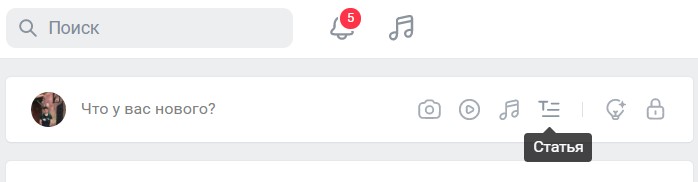
После взаимодействия с кнопкой на текущей веб-странице появится новое окно, включающее панель быстрого доступа для взаимодействия со статьей, а заодно – пустующие поля «Заголовок» и «Текст». Если материал озаглавлен, то выбранное название появится в анонсе (краткая форма представления статьи на стене личной страницы или сообщества). Если необходимо добавить медиаконтент, то рядом с полем для ввода текста достаточно нажать на «Плюсик», после чего – выбрать подходящий формат загружаемых файлов – видеоролик, фотография, анимация.
Форматирование текста и добавление медиаконтента
Фрагменты статей в редакторе статей в VK меняются визуально с помощью специальных инструментов, влияющих на начертание и представление текста:
- Полужирный шрифт;
- Курсив;
- Перечеркнутый текст;
- Ссылка с дополнительными атрибутами;
- Заголовки H1-H2;
- Цитата.
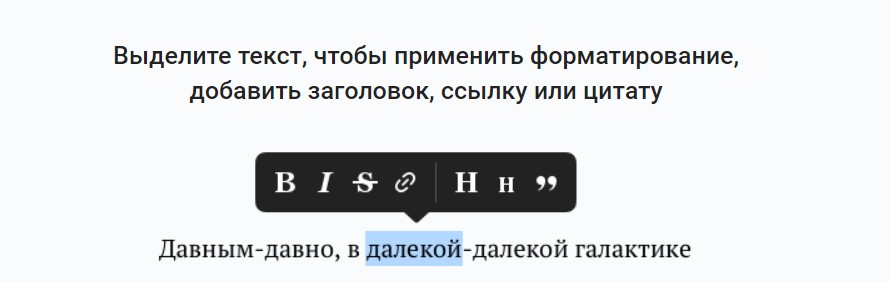
Вызывается меню для форматирования во время выделения буквы, слова, предложения, абзаца: после достаточно выбрать подходящий сценарий воздействия на оформление и приступить к дальнейшим этапам форматирования материалов.
Кроме вполне очевидных способов взаимодействия с текстом предусмотрены и весьма неожиданные. Речь о скрытом способе цитирования (если выделить фрагмент статьи, а после – дважды выбрать «цитату» в контекстном меню, то слово, предложение или абзац займут центральное положение в тексте и останутся без курсива) и о специальной системе подготовки нумерованных или ненумерованных списков. Достаточно на новой строчке начать набор текста с «1.» (точка обязательна, кавычки – не нужны) и нажать на кнопку Enter, то появится нумерация и список. Если же ввести «-» и снова обратиться к Enter, то вместо цифр появятся тире.
Редактирование медиаконтента
Иллюстрации в статью добавляются с личной страницы, из фотоальбомов сообщества, буфера обмена (разработчики разрешают даже перетаскивать те же фотографии или скриншоты из «Проводника» напрямую в браузер). Редактор допускает контент даже с нестандартным соотношением сторон или разрешением, но рекомендуется придерживаться формата 16:9 и вертикальной ориентации, а формат выбирать между JPG, GIF или PNG.

Дополнительная категория медиаконтента – видеоролики форматов AVI, MP4, 3GP, MPEG, MOV, FLV, F4V, WMV, MKV, прикрепляемые в случайном месте и недоступные для просмотра до момента публикации.
Подготовка обложки
Кроме иллюстраций внутри статьи, предусмотрена и обложка, окаймляющая материал с «внешней стороны». Баннер с названием, включающим краткое описание, отображается на личной стене или в сообществе и побуждает посетителей или случайных гостей профиля приступить к чтению. Если обложку не добавить лично, то социальная сеть прикрепит иллюстрацию из статьи. Как и в случае со сторонним контентом, придерживаться каких-то конкретных рамок необязательно, но рекомендуемый формат – 16 к 9 с разрешением 510*286 пикселей.
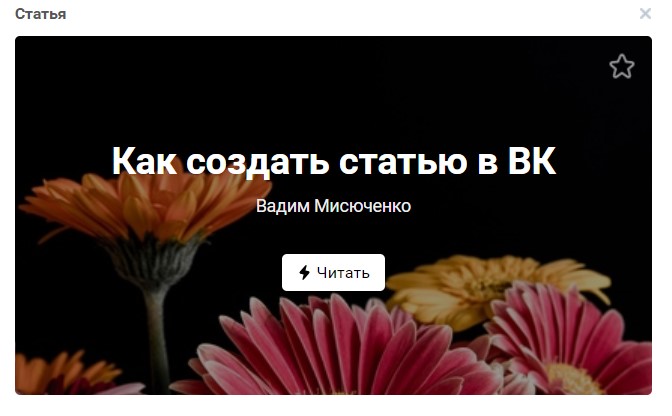
Альтернативный путь: горячие клавиши и дополнительные настройки
Разработчики социальной сети VK не спешат делиться с администраторами или блогерами важными находками, облегчающими подготовку или оформление текстовых материалов. Те же горячие клавиши предстоит исследовать вручную:
- Shift + Enter (Ctrl + Enter в некоторых браузерах). Переход на новую строку;
- Enter. Подготовка абзаца;
- Ctrl + Z. Отмена последнего действия;
- Ctrl + B. Полужирное начертание для выбранного фрагмента текста;
- Ctrl + I. Курсив.
Без горячих клавиш работа не слишком замедлится, но порой хотя бы парочку секунд сэкономить не помешает. А вот беспокоиться о промежуточном сохранении результатов необязательно – VK наблюдает за процессом подготовки статей и почти каждую секунду подготавливает резервные копии. Даже если резко закрыть вкладку или перезагрузить компьютер, то потеряется всего пара букв или слов. Единственное, о чем необходимо помнить – о разделе «Черновики» в категории «Статьи».
Статистика, режим, редактирование
Редактор текстовых материалов в VK дополнительно оборудован кнопками для смены темы (классическая «белая» и новая «темная», облегчающая чтение ночью или при недостаточном освещении). Меняется оформление с помощью иконок полумесяца или солнца, появляющихся справа сверху во время чтения уже опубликованной статьи.
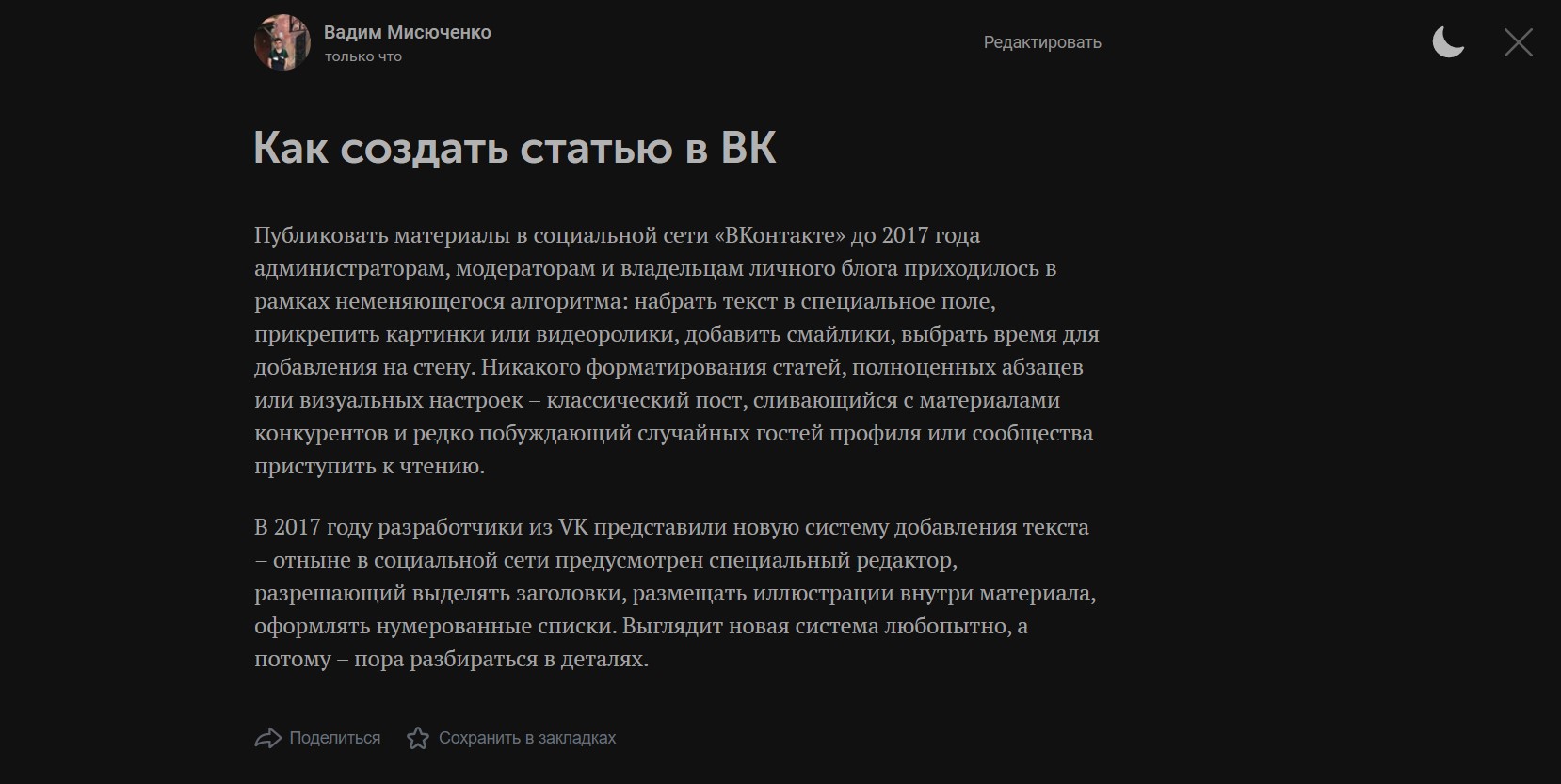
Важная часть нового редактора – раздел со статистикой, включающей информацию о количестве просмотров, гостях сообщества или личной страницы, недавних действия, проявленной социальной активности (кто поставил лайк или разместил комментарий). Дополнительно отмечаются репосты. Сведения обновляются ежедневно, почти круглосуточно. При необходимости редактор даже способен подсказать, какое количество читавших перешло по ссылкам, просмотрело статью без предварительной авторизации или регистрации в VK.
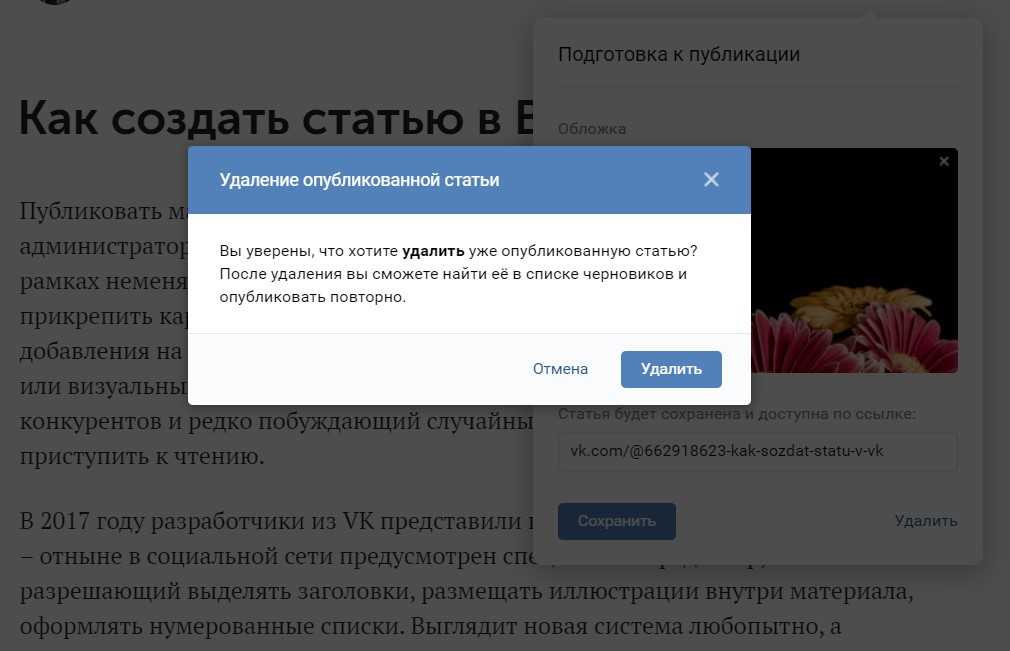
Последний важный штрих – наличие кнопки «Удалить» в разделе с «Редактированием»: в правой верхней части интерфейса предусмотрено меню «Статьи», которое сначала необходимо вызвать, а уже после в появившемся списке найти название материалы и крестик по соседству. После появления предупреждения необходимо выбрать вариант «Удалить» и дождаться, пока социальная сеть не очистит список опубликованных материалов. Несмотря на предупреждение, переживать лишний раз совсем необязательно – статья сохранится в «Черновиках» и останется доступной для повторной публикации даже много месяцев спустя.
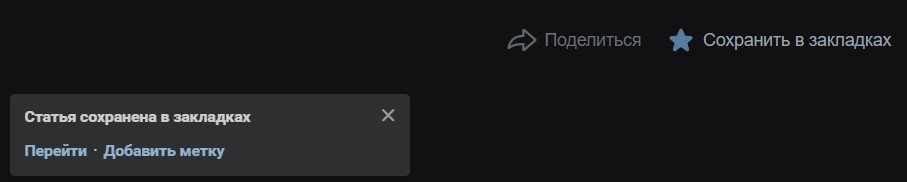
А еще разработчики из VK рекомендуют помнить о кнопках «Поделиться» для оформления репоста и «Сохранить в закладки» для переноса материалов в категорию «Прочитать позже».
Публикация материалов на стене и в сообществе
Подготовленные статьи выгружаются на страницы социальной сети «ВКонтакте» с помощью контекстного меню «Публикация», вызываемого из правой части интерфейса редактора статей.
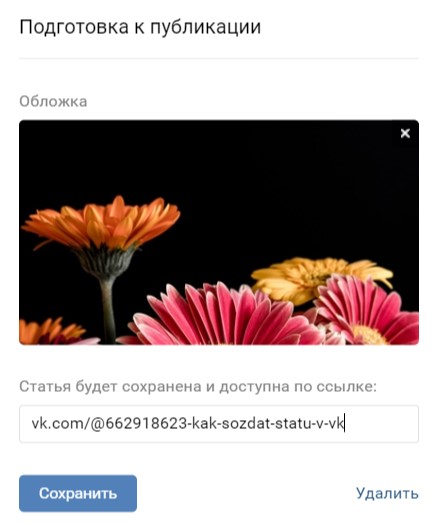
Система отобразит пункты «Обложка» (на случай, если иллюстрации не прикреплялись ранее или необходимо добавить специально подготовленный медиаконтент), предложит выбрать или отредактировать сгенерированную ссылку (URL-адрес подбирается автоматически в зависимости от заголовка), а вместе с тем – поставить или снять галочку напротив пункта с авторской подписью. После перехода к кнопке «Сохранить» материал автоматически появляется на стене или в ленте сообщества и становится доступен для просмотра, комментирования.
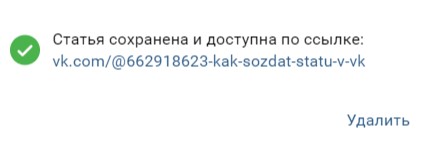
Новый способ публикации материалов заметно разнообразил сценарии ведения личного блога, сообществ, публичных страниц: администраторам, модераторам и контент-менеджерам более незачем делить повествование смайликами, экспериментировать над длинной постов или беспокоиться о форматировании. Специальный редактор в VK облегчает 90% действий: автоматически собирает ссылки, разрешает добавлять и редактировать обложки, редактировать оформление текста, выгружать иллюстрации. Дополнительный бонус – наличие специальных переключателей для перехода между материалами – посетители профиля или сообщества вовлечены в чтение, повышают показатели социальной активности, мотивируют развиваться, экспериментировать.










